パソコンのブルースクリーン0x0000caの原因と対処法
- 王林転載
- 2023-07-13 18:21:162544ブラウズ
コンピュータのブルースクリーンを引き起こす現象は数多くあり、対応するブルースクリーンコードも異なります。 Win7 の起動時に友人に 0x000ca というブルー スクリーン エラー コード プロンプトが表示された場合はどうすればよいですか?今日、編集者はコンピューターのブルースクリーン0x000caの原因と対応する解決策を分析します。
1. 調査の結果、ブルー スクリーン エラー コードの原因は次のとおりです: 0x0000ca: オペレーティング システムは %1 を実行できません。
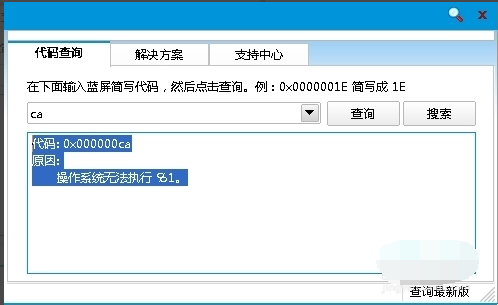
2. 理由の 1 つ: コンピューターの Advanced Configuration and Power Interface (ACPI) BIOS が MicrosoftACPI ドライバーに _CID 互換の ID メソッドが必要ないというメッセージを返した場合、これは可能性があります。この問題が発生します。
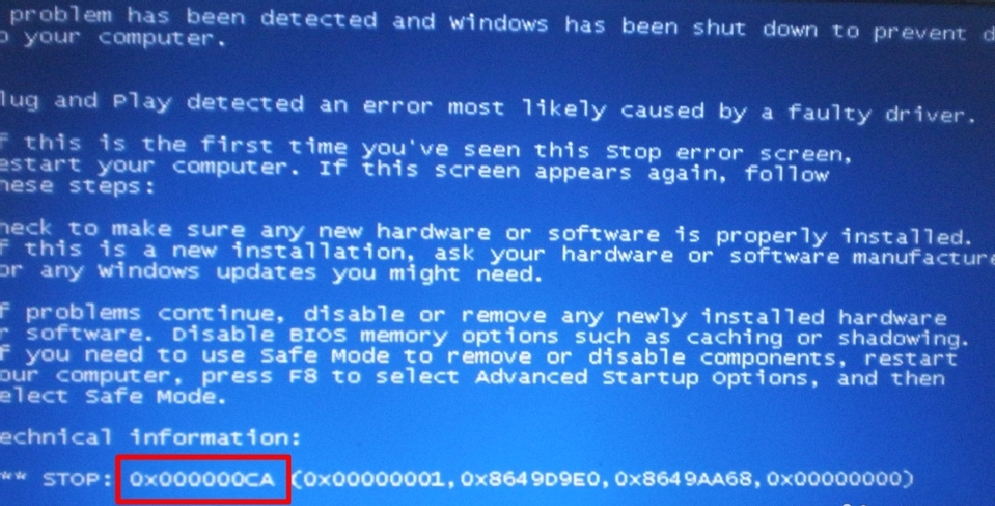
#3. Microsoft Labs によって認定されたデバイス ドライバーを使用して、問題のあるドライバーをアンインストールします。
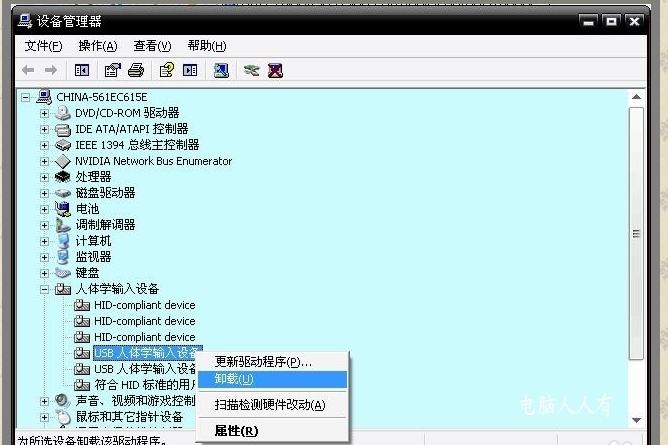
4. 詳細については、「スタート」→「ファイル名を指定して実行」プロセスに「Eventvwr.msc」と入力します。Enter キーを押してイベント ビューアを開きます。システム内でマークされたエラーを確認してください。ログとアプリケーション ログ。プロジェクト。
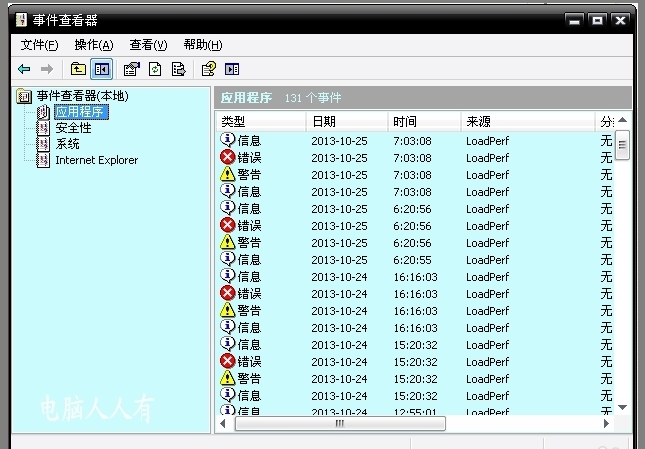
5. この前に、必ずケース オプションでシステム障害記録を選択してください。選択しない場合、ブルー スクリーンはブルー スクリーン イベントを記録できません (最適化される可能性があります): コントロール パネル→ システム → 詳細 → 起動と回復 → システム障害 → イベントを確認してシステム ログに書き込む → OK。
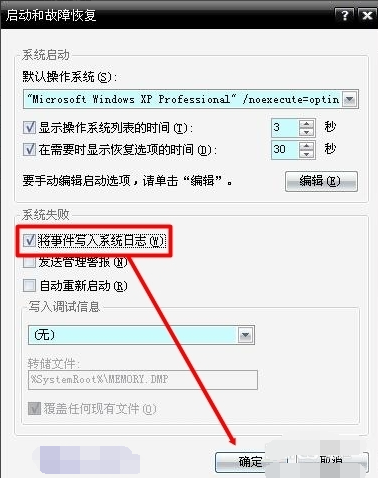
6. ①ブルー スクリーンの後、システム ディスク (通常は C ドライブ) の minidump フォルダーに拡張子 dmp のエラー ファイルが見つかります。
②拡張子が dmp のファイルを表示するには、ソース コード デバッグ Windbg ソフトウェアを使用する必要があります (ソフトウェアは Microsoft の公式 Web サイトからダウンロードできます)
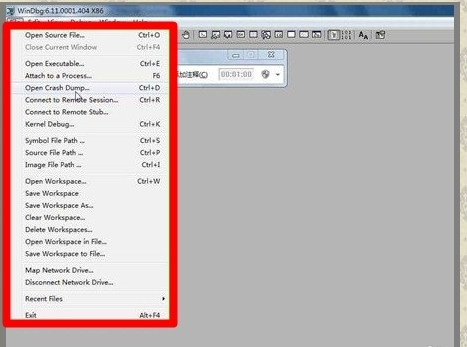
7.①名前を変更します。 DMP へ ログ ファイルはシステム ファイルに展開されます。見つからない場合は、事前にフォルダーオプションを変更する必要があります。
②スタート→コントロールパネル→フォルダーオプション→表示→すべてのファイルとフォルダーを表示→アプリケーションをクリックします。
③隠された保護されたオペレーティング システム ファイルを削除します。 [既知のファイル タイプの拡張子を非表示にする] をオンにして、[OK] を選択します。
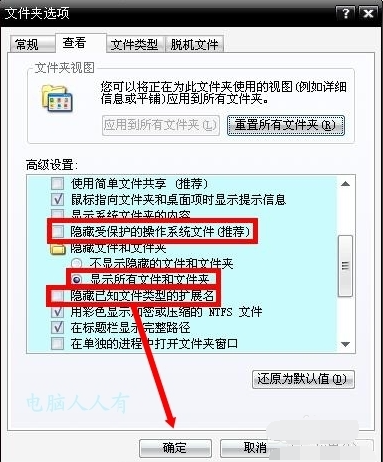
通常の異常な状況では、F8 キーを押して選択メニューに入り、セーフ モードに入ることで、問題のあるドライバーをアンインストールできます。問題のあるシステム ファイルを削除して置き換えます。上下キーを使用して最後の正しい構成を選択すると、問題を解決し、車両を再始動して実装することができます。
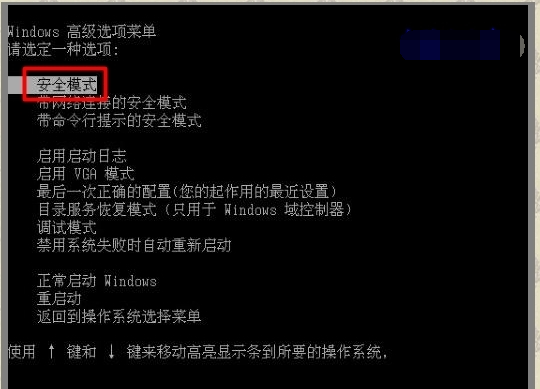
9. さらに、Microsoft の公式 Web サイトのナレッジ ベースで関連情報を確認して、解決策を比較、フィルタリング、検索することもできます。
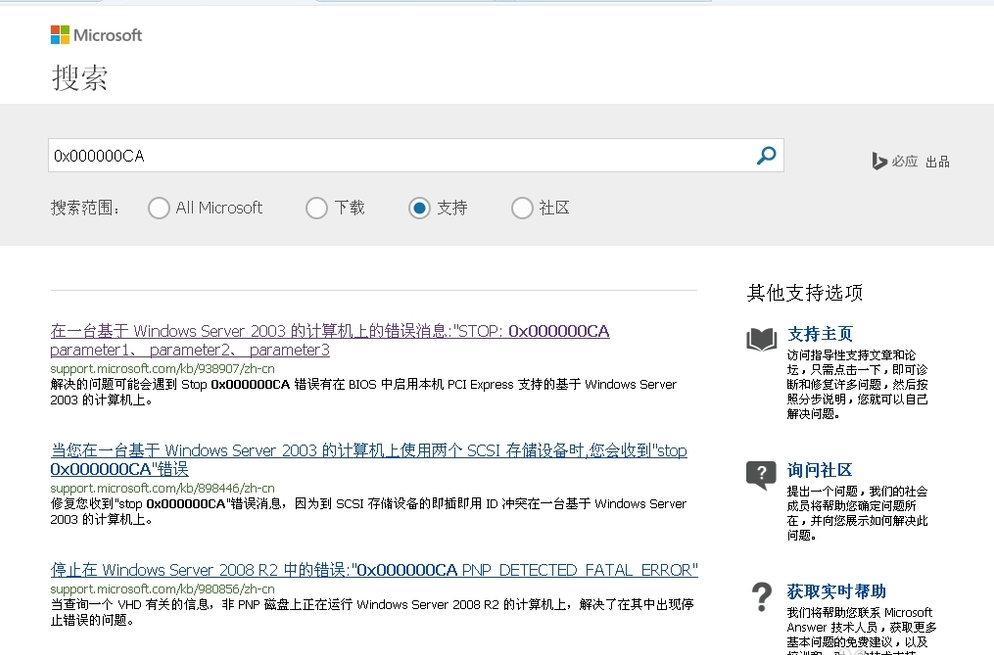
上記は、win7 起動時のブルー スクリーン 0x000ca エラー コード プロンプトの解決策です。皆様のお役に立てれば幸いです。
以上がパソコンのブルースクリーン0x0000caの原因と対処法の詳細内容です。詳細については、PHP 中国語 Web サイトの他の関連記事を参照してください。

